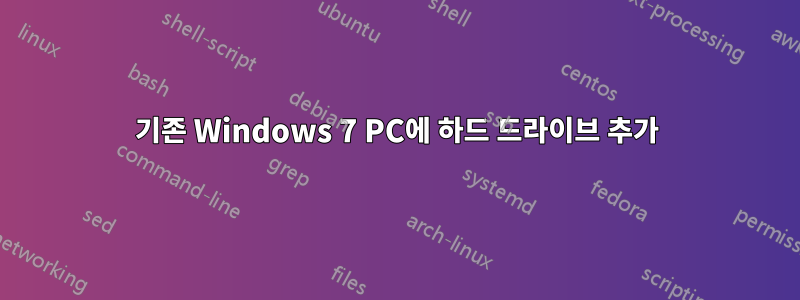
현재 Windows 7 64비트 Enterprise Edition을 실행하는 작은 SSD 드라이브가 포함된 데스크톱 PC가 이미 설정되어 있습니다.
몇 달 동안 실행되어 왔으며 이제 스토리지 용량을 획기적으로 늘리기 위해 두 번째 드라이브를 추가해야 할 때입니다. 두 번째 SSD를 추가하거나 기존 SSD 드라이브에 어떤 종류의 RAID 구성(0 또는 1)도 수행하고 싶지 않습니다. 일반적이고 상대적으로 저렴한 하드 드라이브를 추가하고 싶습니다.
Windows를 다시 설치하지 않고도 기존 설정에 두 번째 드라이브를 추가하려면 어떻게 해야 합니까? 내 옵션은 무엇입니까?
내 기존 SSD 드라이브는 Windows 자체와 몇 가지 대형 앱(예: Office)을 실행하는 데 적합합니다. 하지만 더 많은 앱을 설치하거나 단순히 데이터(예: MP3, PDF)를 저장하려면 두 번째 대용량 저장 드라이브가 필요합니다.
SSD의 기존 파티션을 새 하드 드라이브로 확장할 수 없기 때문에 새 하드 드라이브에 새 파티션을 만들어야 한다고 가정합니다. 동일한 시스템에서 여러 드라이브를 사용하여 작업한 유일한 경험은 문제의 두 개 이상의 하드 드라이브가 정확히 동일한 용량과 유형을 갖는 RAID 구성을 사용한 것입니다. 특정 경우에는 하나의 파티션을 여러 드라이브에 분산시키는 것이 가능했습니다.
분명히 말하면 새 하드 드라이브를 사용하여 기본 파일(MP3, PDF)을 저장하는 것만으로는 충분하지 않습니다. 실제로 해당 드라이브에도 애플리케이션(예: iTunes, Firefox)을 설치해야 합니다.
두 개의 서로 다른 물리적 드라이브와 두 개의 서로 다른 파티션이 있다는 점을 고려할 때 이 두 개념 사이에 차이가 있는지는 모르겠습니다. 그 중 하나만 Windows를 포함합니다.
답변1
SSD 대신 두 번째 HDD에 Firefox를 설치하는 것은 한발 뒤로 물러나는 것입니다. 자주 사용하는 모든 응용 프로그램을 SSD에 보관하여 SSD가 제공하는 이점을 잃지 않기를 원할 것입니다.
여러 개의 HDD의 경우.
일반적으로 케이스에 HDD를 설치합니다. 그런 다음 다음에 Windows가 부팅되면 드라이브를 선택하여 "내 컴퓨터"에 표시합니다. 아이콘을 두 번 클릭하면 일반적으로 해당 아이콘을 포맷할 수 있는 옵션이 표시됩니다. 작동하려면 포맷해야 합니다. NTFS가 사용하기에 더 좋은 포맷입니다. 빠른 포맷으로 설정했는지 확인하세요. 전체 포맷은 99%의 경우에 전혀 필요하지 않습니다.
이 후 Windows는 일반적으로 드라이브를 사용 가능한 다음 드라이브 문자에 마운트하며 알파벳 순서로 진행됩니다. C:를 사용할 수 있는 첫 번째 드라이브 문자이고 그 다음에는 D 등입니다. 두 장치는 동일한 드라이브 문자를 사용할 수 없으며 제대로 작동합니다.
이제 HDD를 포맷하고 드라이브 문자에 마운트했으므로 해당 폴더에 응용 프로그램을 설치하는 것만큼 쉽습니다. 응용 프로그램을 곧바로 복사하지 마십시오. 레지스트리 링크가 끊어지고 응용 프로그램이 작동하지 않을 수 있습니다. 새 드라이브에 새로 설치하는 것이 좋습니다.


